
Om Excel inte kan utvärdera en kalkylformel eller funktion korrekt visas det ett felvärde (som #REF !, #NULL! Eller # DIV / 0!) I cellen där formeln finns. Felvärdet i sig plus knappen för felalternativ, som visas i celler med felformler, hjälper till att identifiera problemet.
Notera: Informationen i den här artikeln gäller Excel-versionerna 2019, 2016, 2013, 2010, 2007, Excel för Mac och Excel Online.
Gröna trianglar och gula diamanter
Excel visar en liten grön triangel i det övre vänstra hörnet av celler som innehåller felvärden. Den gröna triangeln indikerar att cellinnehållet bryter mot en av Excels regler för felkontroll.
När du väljer en cell som innehåller en grön triangel visas en gul diamantformad knapp bredvid triangeln. Den gula diamanten är Excels felalternativsknapp och den innehåller alternativ för att korrigera det upplevda felet. Om du håller muspekaren över knappen för felalternativ visas ett textmeddelande, känt som svävetext, som förklarar orsaken till felvärdet. Nedan listas vanliga felvärden som visas av Excel, tillsammans med några vanliga orsaker och lösningar för att lösa problemet.
#NULL! Fel – Felaktigt separerade cellreferenser
#NULL! felvärden uppstår när de två eller flera cellreferenser separeras felaktigt eller oavsiktligt av ett mellanslag i en formel. I Excel-formler används mellanslagstecknet som skärningsoperatören, vilket betyder att det används när två eller flera korsande eller överlappande dataintervall listas.
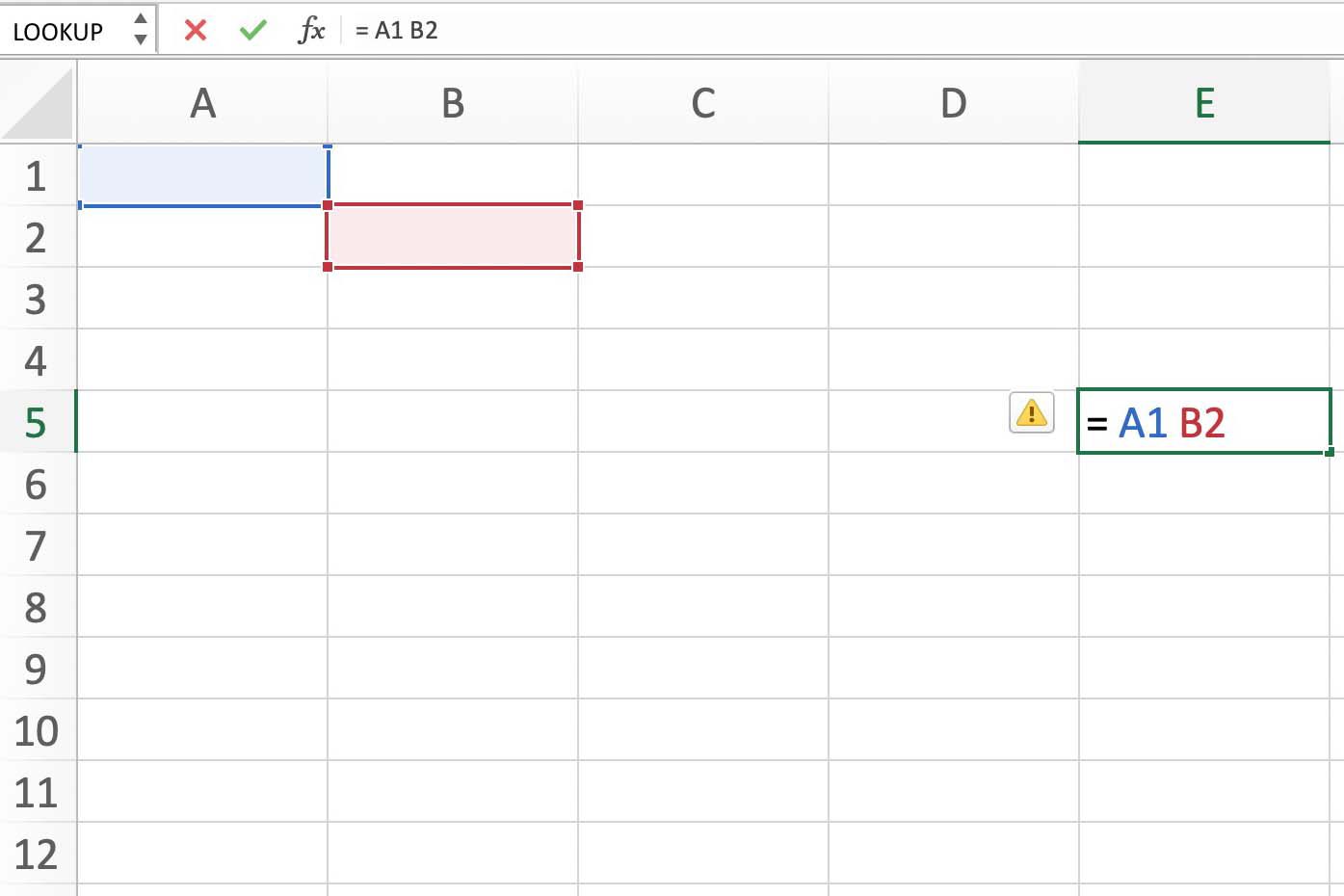
#NULL! fel uppstår om:
- Flera cellreferenser i en formel separeras av ett mellanslag istället för en matematisk operator, t.ex. ett plustecken.
= A1 A3 + A5
typ = «kod»>
- Start- och slutpunkterna för cellområden separeras av ett mellanslag istället för av områdesoperatören (kolon).
= SUMMA (A1 A5)
typ = «kod»>
- Enskilda cellreferenser i en formel separeras av ett mellanslag istället för fackföreningen (komma).
= SUMMA (A1 A3, A5)
typ = «kod»>
- Korsningsoperatören (mellanslagstecken) används avsiktligt, men de angivna områdena korsas inte.
= SUMMA (A1: A5 B1: B5)
type = «code»> Lösningarna på dessa problem är att separera cellreferenser korrekt. Här är några tips:
- Separera cellreferenser i en formel med en matematisk operator.
- Separera start- och slutpunkterna för ett intervall med ett kolon.
- Separera enskilda cellreferenser i en formel med ett komma.
- Se till att intervall åtskilda av ett utrymme faktiskt skär.
#REF! Fel – Ogiltiga cellreferenser
Ett ogiltigt cellreferensfel uppstår när en formel innehåller felaktiga cellreferenser.
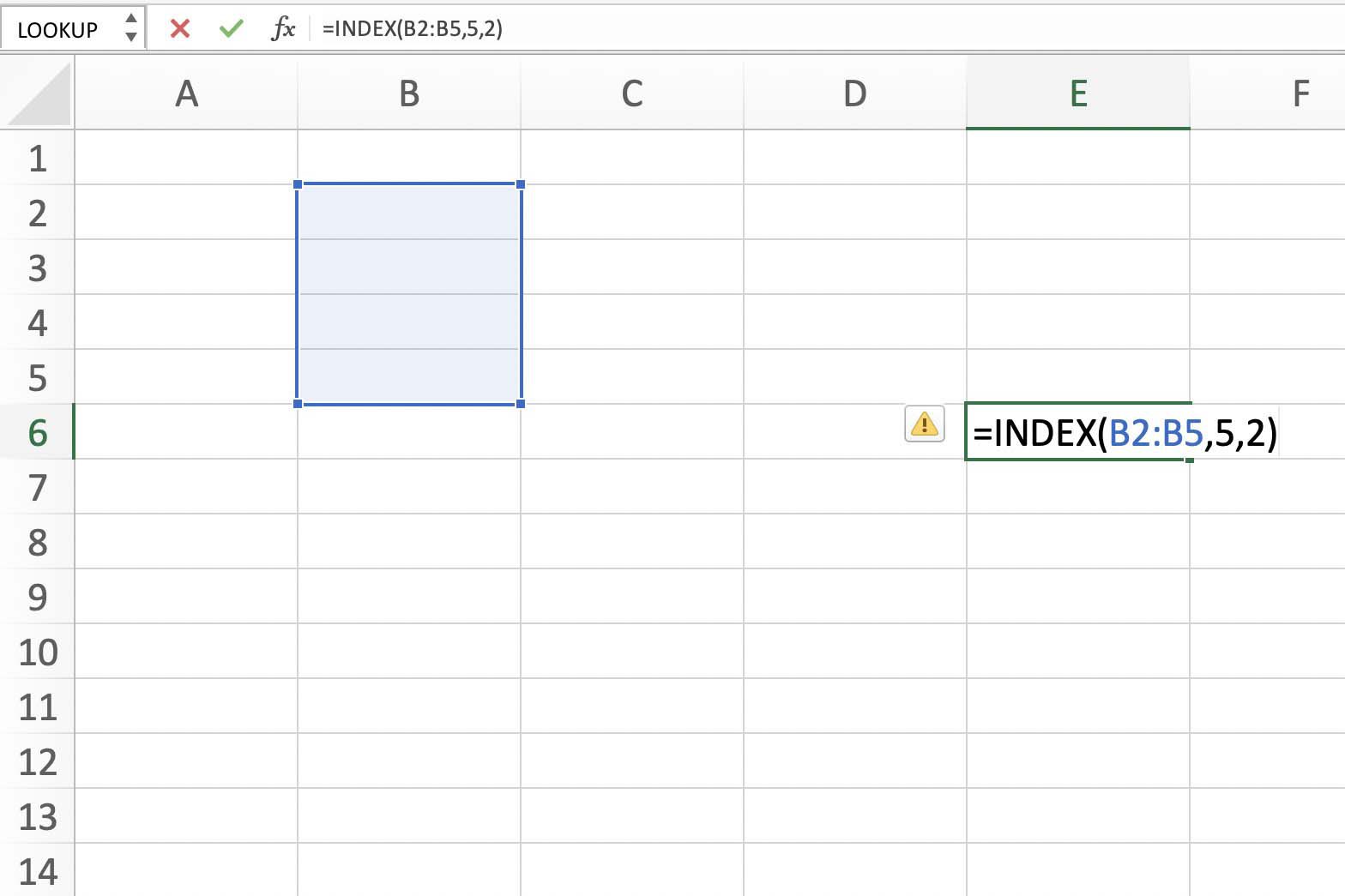
Detta händer oftast när:
- Enskilda celler eller hela kolumner eller rader som innehåller data som refereras till i en formel raderas av misstag.
- Data från en cell flyttas (med klipp och klistra eller dra och släpp) till en cell som refereras av med en formel.
- En formel innehåller en länk (med OLE, Object Linking och Embedding) till ett program som för närvarande inte körs.
När du stöter på en #REF! fel, prova dessa lösningar:
- Använd Excels ångra-funktion för att återställa data som förlorats i raderade celler, kolumner eller rader.
- Om data inte kan återställas, mata in data igen och justera cellreferenser vid behov.
- Öppna program som innehåller OLE-länkar och uppdatera kalkylbladet som innehåller #REF! fel.
# DIV / O! Fel – Dela med noll
Dela med 0-fel inträffar när en formel försöker dela med noll.
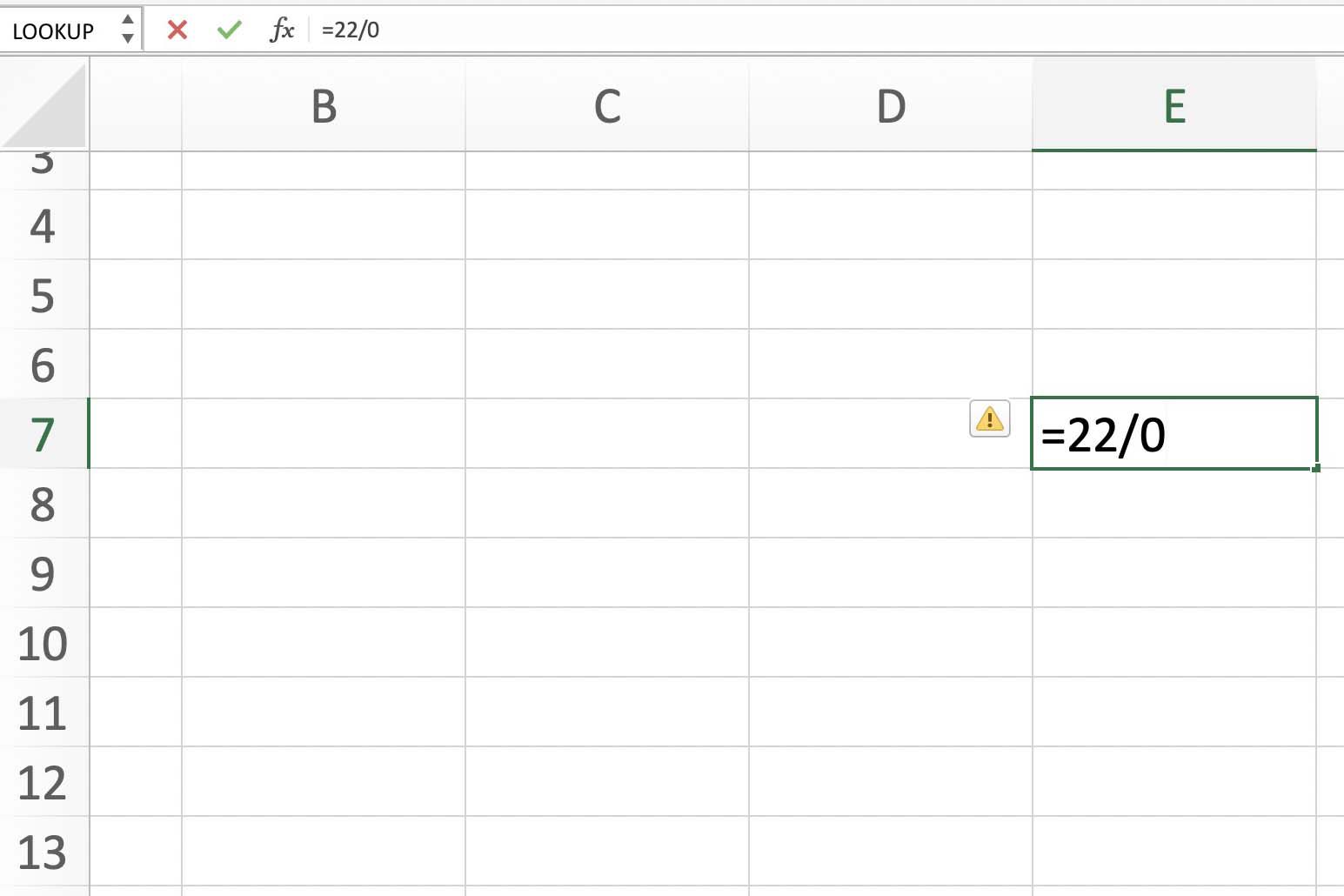
Detta kan orsakas när:
- Delaren eller nämnaren i en delningsoperation är lika med noll antingen uttryckligen, till exempel = A5 / 0, eller som resultatet av en andra beräkning som har noll för ett resultat.
- En formel refererar till en cell som är tom.
När du stöter på en # DIV / O! fel, kolla efter följande:
- Rätt data finns i cellerna som refereras till i formeln.
- Uppgifterna finns i rätt celler.
- Rätt cellreferenser används i formeln.
##### Fel – Cellformatering
En cell fylld med en rad hashtags (även kallad nummertecken eller pundsymboler) kallas inte för ett felvärde av Microsoft. Det orsakas av längden på data som matats in i en formaterad cell.
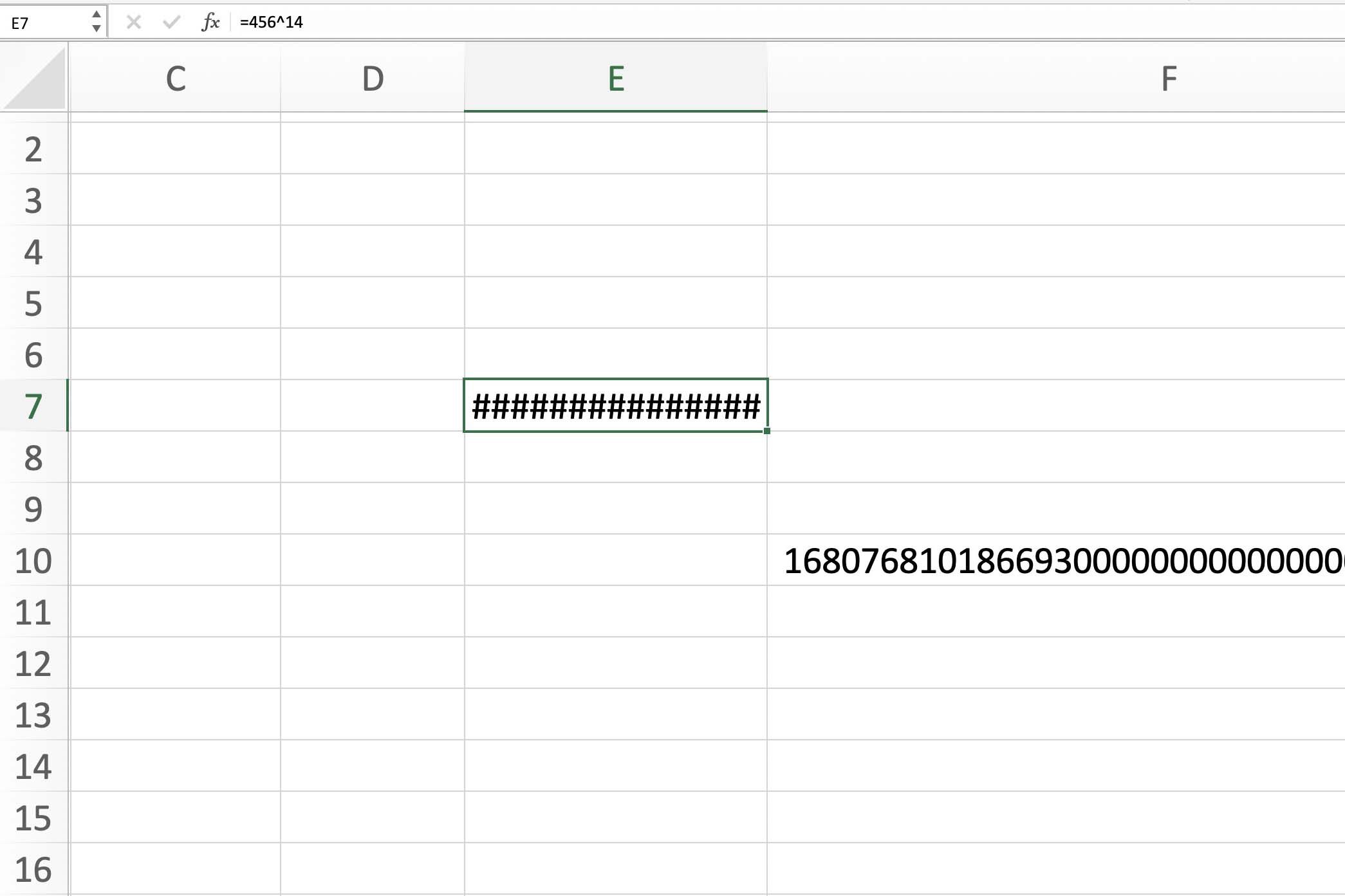
Raden med ##### förekommer i olika fall. Till exempel:
- Ett inmatat värde är bredare än den aktuella cellbredden för en cell formaterad för datum eller tider.
- En formel som anges i cellen formaterad för siffror ger ett resultat som är bredare än cellen.
- Ett nummer- eller textdata, som överstiger 253 tecken, matas in i en cell formaterad för siffror datum, tider eller bokföring.
- Ett negativt tal finns i en cell som har formaterats för datum eller tider. Datum och tider i Excel måste vara positiva värden.
Så här åtgärdar du ett ##### fel:
- Bredda den drabbade cellen genom att bredda kolumnen (enskilda celler kan inte utvidgas utan att bredda hela kolumnen).
- Förkorta datalängden i cellen eller välj ett annat format för cellen, till exempel Allmänt.
- Korrigera datum- eller tidsvärdet i den drabbade cellen så att resultatet inte blir negativt.
- Korrigera formeln som resulterar i ett negativt tids- eller datumvärde som ska visas i den drabbade cellen.